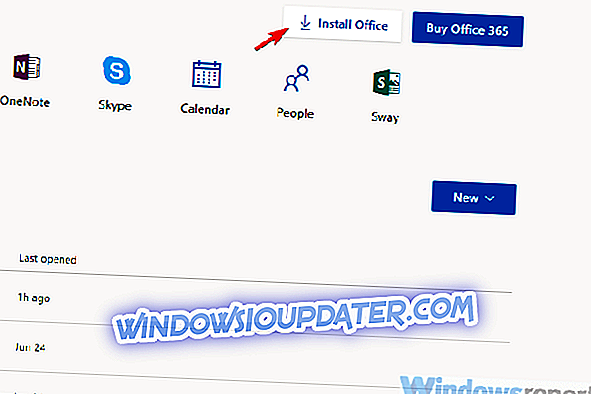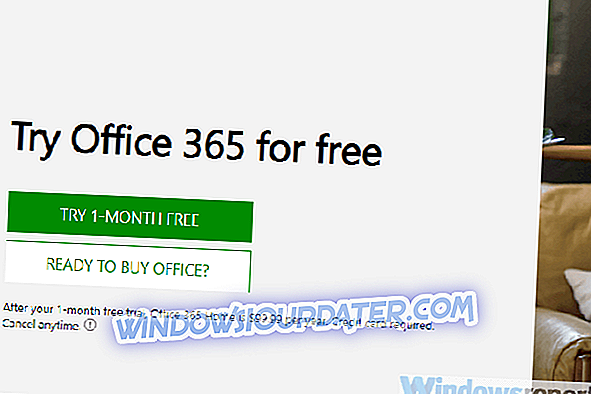Αν αναζητούσατε το πρόγραμμα εγκατάστασης του Office 365 με κλικ για εκτέλεση, αφού το έχετε αποεγκαταστήσει, έχουμε κακά νέα. Δεν θα μπορείτε να το βρείτε καθώς η Microsoft άλλαξε τον τρόπο λειτουργίας της ψηφιακής διανομής. Τώρα, υπάρχουν κάποιες εναλλακτικές λύσεις που απαιτούν περισσότερη προσπάθεια για να αποκτήσετε τα χέρια σας στο ψηφιακό αντίγραφο της διάσημης σουίτας της Microsoft.
Αυτός ο οδηγός καλύπτει και τα Office 365 (συνδρομή) και Office 2019 (one-time-πληρωμή) κοστούμια. Φροντίσαμε να εξηγήσουμε πώς μπορούμε να λάβουμε αυτές τις αντίστοιχες αιτήσεις όσο το δυνατόν πιο γρήγορα παρακάτω.
Πώς να κατεβάσετε το πρόγραμμα εγκατάστασης του Office αυτές τις μέρες
Μέθοδος 1: Δοκιμάστε online
Όλα τα Microsoft αυτά τα χρόνια έρχονται σε ψηφιακά αντίγραφα έτσι θα χρειαστεί μια ενεργή σύνδεση στο Internet για να κατεβάσετε το Office 365 ή το Office 2019. Η διαδικασία είναι μάλλον απλή, αν και δεν είναι τόσο διαισθητική αν λάβουμε υπόψη ότι το πρόγραμμα εγκατάστασης Click-to-Run έκανε την εγκατάσταση αρκετά εύκολος. Αυτό που πρέπει να κάνετε είναι να πλοηγηθείτε στο office.com και να συνδεθείτε με τον λογαριασμό Microsoft που χρησιμοποιήσατε για να αγοράσετε την άδεια. Ή μπορείτε να το αγοράσετε εκεί αν δεν το έχετε.
Μόλις εκεί, τα πράγματα γίνονται απλούστερα. Απλώς ακολουθήστε τις παρακάτω οδηγίες και θα έχετε εγκαταστήσει το Office εγκαίρως:
- Πλοηγηθείτε στην επίσημη και καθολική ιστοσελίδα του Γραφείου, εδώ.
- Συνδεθείτε με τον τομέα σας Λογαριασμός Microsoft που έχετε συσχετίσει με το κλειδί προϊόντος (ή θέλετε να το συσχετίσετε).
- Επιλέξτε Εγκατάσταση του Office .
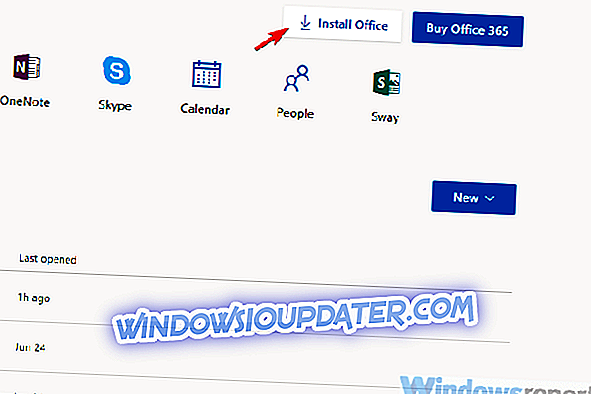
- Κάντε κλικ στο " Έχω ένα κλειδί προϊόντος του Office " αν το κάνετε. Εάν όχι, κάντε κλικ στο κουμπί Αγορά Γραφείου 365 δίπλα σε αυτό.
- Η πρώτη επιλογή θα σας μεταφέρει στην οθόνη Προφίλ όπου μπορείτε να κάνετε κλικ στο Try Office 365 .
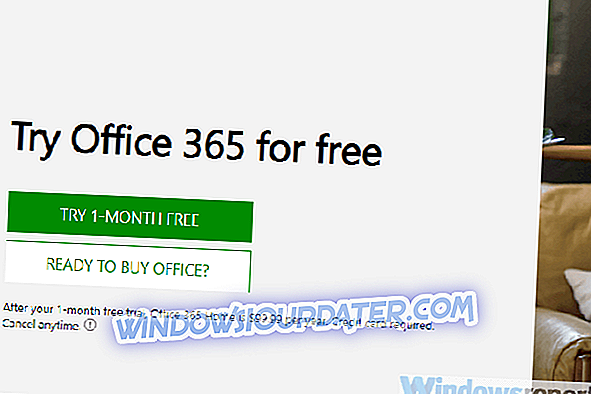
- Η τελευταία επιλογή θα σας μεταφέρει στη λίστα προϊόντων όπου μπορείτε να επιλέξετε μία από τις επιλογές και να αγοράσετε ετήσια ή μηνιαία συνδρομή.
- Το μόνο που απομένει είναι να επιλέξετε την έκδοσή σας, να προσθέσετε πληροφορίες χρέωσης και να ξεκινήσετε την δωρεάν δοκιμή διάρκειας ενός μηνός αν είστε πρώτος χρόνος. Οι χρήστες που αγόρασαν το κλειδί προϊόντος θα λάβουν άμεσα το σύνδεσμο για την εγκατάσταση.
- Κάντε διπλό κλικ στο πρόγραμμα εγκατάστασης και ακολουθήστε προσεκτικά τις οδηγίες.
Μέθοδος 2: Ελέγξτε το στοιχείο Αποθήκευση
Επιπλέον, μπορείτε να χρησιμοποιήσετε το Microsoft Store ως συντόμευση και να μετακινηθείτε από εκεί. Φυσικά, αυτό ισχύει αν ο λογαριασμός τομέα του συστήματος σας είναι εκείνος που θέλετε να χρησιμοποιήσετε για αγορά (ή έχετε ήδη χρησιμοποιήσει για να το αγοράσετε). Απλά ανοίξτε το Microsoft Store, αναζητήστε το Office 365 Home ή το Office 365 Personal. Κάντε κλικ στο σύνδεσμο και θα ανοίξει αυτόματα ένα πρόγραμμα περιήγησης και θα σας μεταφέρει στην ιστοσελίδα της αγοράς.

Ένα άλλο πράγμα που θέλουμε να τονίσουμε είναι ότι, με έναν λογαριασμό της Microsoft, έχετε ήδη την online έκδοση του 365 δωρεάν. Επομένως, εάν η εργασία εκτός σύνδεσης δεν είναι προτεραιότητα, μπορείτε να χρησιμοποιήσετε όλο το εργαλείο του Office στο περιβάλλον που βασίζεται στον ιστό.
Μέθοδος 3: Κάντε λήψη ODT (Office Deployment Tool) εάν είστε επαγγελματίας πληροφορικής
Τέλος, εάν είστε επαγγελματίας πληροφορικής και θέλετε να προωθήσετε μερικές εγκαταστάσεις σε έναν ή πολλούς υπολογιστές, μπορείτε να το κάνετε με το Εργαλείο ανάπτυξης του Office. Αυτό είναι διαθέσιμο για όλους τους χρήστες, αλλά επειδή η διαδικασία απαιτεί λίγο περισσότερη γνώση σχετικά με τη διαμόρφωση και τη δικτύωση, θεωρούμε ότι οι δύο πρώτοι τρόποι είναι πιο κατάλληλοι για ένα casual
Μπορείτε να κατεβάσετε το βοηθητικό πρόγραμμα ODT, εδώ. Και εδώ είναι η επίσημη σελίδα με οδηγίες για το πώς να το χρησιμοποιήσετε με λίγη βοήθεια της ανυψωμένης γραμμής εντολών.
Με αυτό είπε, μπορούμε να ολοκληρώσουμε αυτό το άρθρο. Σε περίπτωση που έχετε οποιεσδήποτε ερωτήσεις ή υποδείξεις, μη διστάσετε να μας ενημερώσετε στην παρακάτω ενότητα σχολίων.